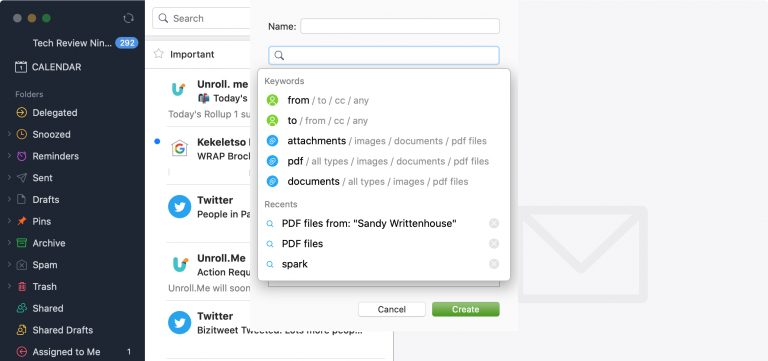Как посмотреть время в секундах на iPhone и iPad
Хотите узнать время с точностью до секунды на своем iPhone или iPad? В этом руководстве показаны бесплатные и простые способы иметь часы с индикаторами часов, минут, а также секунд.
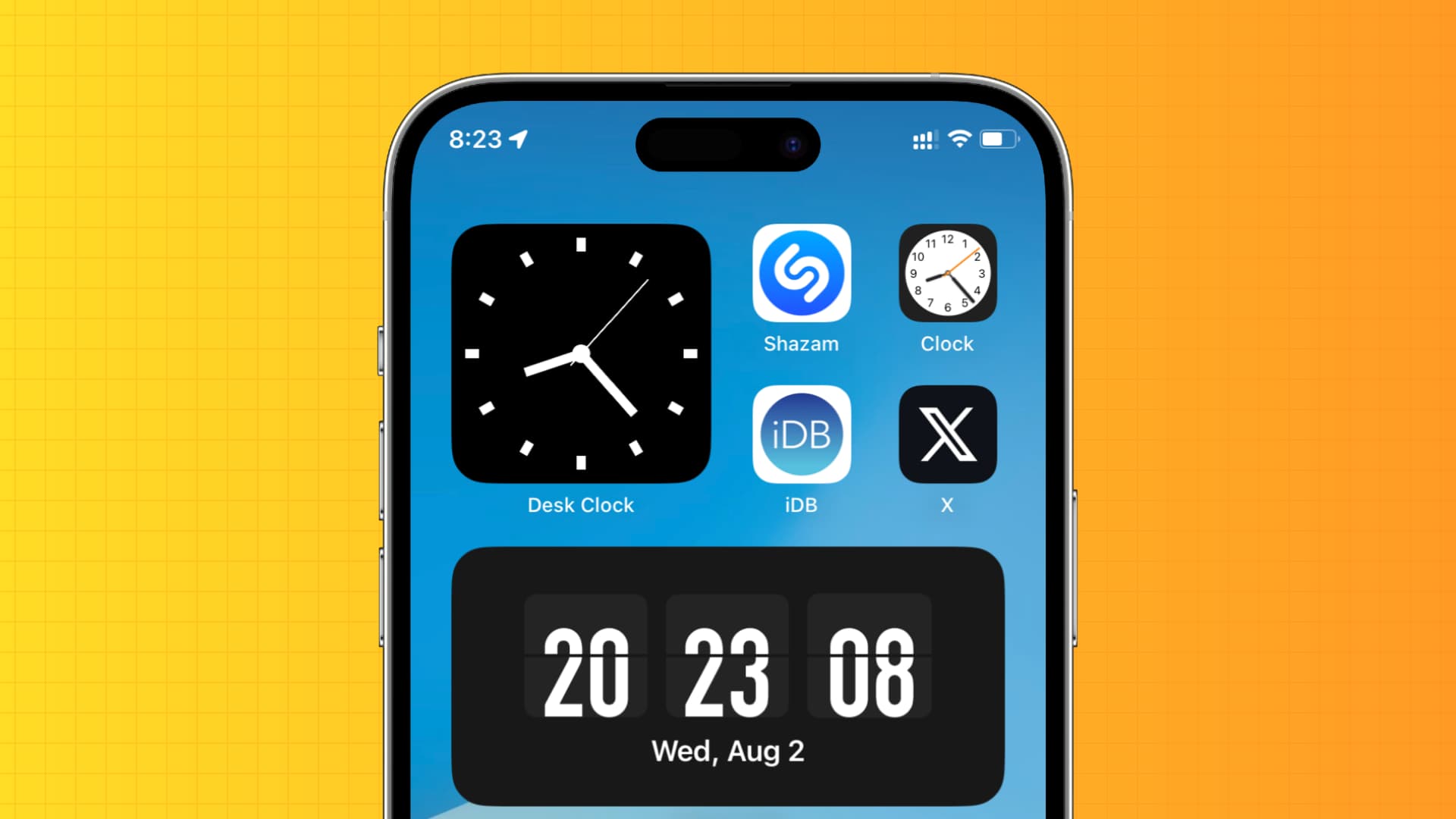
В отличие от вашего Mac, где у вас есть встроенная опция для отображения времени с секундами в строке меню («Настройки системы»> «Центр управления»> «Параметры часов»), iPhone с маленькой верхней панелью и даже iPad с верхней панелью во всю ширину этого лишены. особенность. Но все же, вот несколько простых способов узнать точное время — с точностью до секунды.
1. Посмотрите на значок приложения iOS Clock.
Часовая, минутная и секундная стрелки значка приложения «Часы» на вашем iPhone или iPad не стоят на месте, а меняются, как настоящие настенные часы. Если вы внимательно посмотрите, то заметите, что оранжевая секундная стрелка совершает 60-секундный цикл вращения. Таким образом, всякий раз, когда вам нужно узнать время в секундах, вы можете просто перейти на главный экран iPhone или iPad или в библиотеку приложений и посмотреть на значок приложения «Часы».

Дополнительная информация: приложение «Часы» на панели запуска вашего Mac не имеет секундной стрелки. Однако его часовая и минутная стрелки двигаются и показывают текущее время.

2. Используйте виджет приложения «Часы».
Упомянутый ранее подход просмотра значка приложения «Часы» не требует какой-либо настройки и идеально подходит для большинства людей. Однако это может быть трудно увидеть, потому что значок приложения очень маленький. Итак, вот два предложения, чтобы сделать его немного или значительно больше:
I. Увеличение значков на главном экране: перейдите в «Настройки iPad» > «Экран и яркость» > «Масштаб отображения» и выберите «Увеличить текст», чтобы увеличить общий размер значков приложений и других элементов. Примечание. Включение увеличенного текста на iPhone может не привести к существенному изменению размера значка приложения на главном экране. Поэтому воспользуйтесь следующим советом.
II. Добавьте огромный виджет часов: встроенный виджет приложения Apple Clock поддерживает виджеты «Главный экран» и «Сегодня». Вы можете добавить их на главный экран iPhone или iPad и получить большие часы, которые будет легче увидеть. Вы можете узнать, как добавлять виджеты на главный экран iPhone или iPad, из нашего специального руководства. Вот краткий обзор:
- Коснитесь и удерживайте любое место на главном экране, пока все приложения не начнут работать.
- Нажмите кнопку плюс (+) в левом верхнем углу.
- Выберите Часы.
- Нажмите «Добавить виджет» под часами I (отображение текущего времени).
- Наконец, нажмите Готово.

Теперь у вас есть большие часы на главном экране, которые позволяют легко видеть время в часах, минутах и секундах.

3. Используйте FlipClick для цифровых часов с показаниями секунд.
FlipClock — отличное, простое в использовании приложение, которое отображает ваше текущее время с информацией о секундах. Прежде чем я расскажу вам, как его использовать, вот некоторые из его основных моментов:
- FlipClock имеет более 30 бесплатных и платных стилей часов.
- Приложение поддерживает виджеты главного экрана.
- Вы можете превратить его в плавающие часы, которые отображаются в виде окна «картинка в картинке» и отображают время в часах, минутах, секундах и даже миллисекундах!
- Вы можете настроить его так, чтобы отображались (или скрывались) секунды, сегодняшняя дата, 24-часовой формат военных часов и даже личная подпись или цитата!
- Вы можете настроить яркость экрана, проведя пальцем вверх по экрану FlipClock.
- Двойное нажатие на экран FlipClock активирует фонарик.

Теперь, когда вы привыкли к достоинствам этого приложения, вот как с его помощью добавить цифровые часы с индикатором секунд на главный экран вашего iPhone и iPad:
- Получать Флип-часы бесплатно из App Store и откройте его. Вы можете настроить его позже, нажав значок настроек в правом верхнем углу.
- Перейдите на главный экран. Нажмите и удерживайте пустое место, пока все приложения не начнут покачиваться.
- Нажмите кнопку плюс (+) в левом верхнем углу.
- Выберите Флип-часы.
- Проведите пальцем, чтобы увидеть его различные виджеты, и нажмите «Добавить виджет» под виджетом с индикатором секунд.
- Наконец, нажмите «Готово», и теперь у вас есть большие, легко читаемые цифровые часы на главном экране вашего iPhone или iPad, которые отображают текущее время в часах, минутах и секундах!

Совет. Чтобы увидеть время в миллисекундах, откройте FlipClock, коснитесь кнопки PiP в правом нижнем углу и нажмите «Старт».

4. Используйте настольные часы
Настольные часы — еще одно бесплатное приложение, которое позволяет добавить минималистичный виджет часов с секундной стрелкой. Как и в случае с FlipClock, вы можете выбирать из нескольких бесплатных и премиальных стилей.

5. Используйте циферблат
Циферблат Приложение следует тем же принципам, что и FlipClock и Desk Clock, и позволяет добавить большой виджет часов с секундной стрелкой на главный экран iPhone или iPad.

6. Мировые часы со временем в секундах
Наконец, я хотел бы представить вам приложение «Мировые часы», которое позволяет добавлять несколько городов и отображает их текущее время в часах, минутах и секундах.
- Начните с загрузки Мировое время из магазина приложений.
- Откройте приложение и коснитесь значка настроек.
- Включите «Показать секунды» и нажмите значок X, чтобы вернуться к первому экрану.
- Отсюда нажмите значок плюса (+), чтобы добавить или удалить города из этого мирового времени.

Выполнив описанные выше шаги, вы можете выполнить обычные шаги, чтобы добавить его виджет на главный экран вашего iPhone или iPad, который отображает время в различных городах в часах, минутах и секундах.

Проверьте следующее: